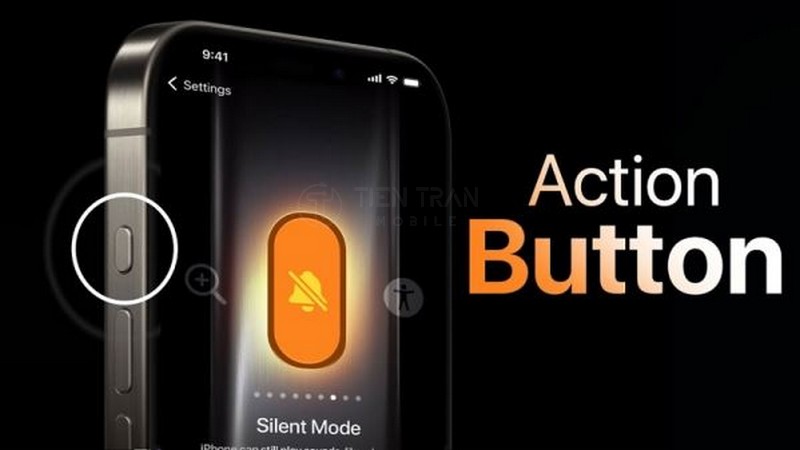Tin tức
Laptop Mới Mua Nên Cài Đặt Những Gì? Checklist Chuẩn 2025
Vừa tậu máy mới và đang phân vân laptop mới mua nên cài đặt những gì để chạy mượt, bảo mật cao và dùng lâu bền? Đây chính là checklist tối ưu dành cho bạn – gọn gàng, thực tế, bám đúng nhu cầu người dùng.
Bài viết này sẽ giúp bạn biết những phần mềm bắt buộc, cấu hình cần chỉnh, công cụ phải có và các bước tối ưu hiệu suất ngay khi mở laptop lần đầu. Đọc xong là setup chuẩn bài như chuyên gia IT.
Kiểm tra tổng thể và chuẩn bị trước khi sử dụng
Bạn vừa mở hộp máy. Trước khi cài đặt ứng dụng ngay, hãy dành 5–10 phút kiểm tra lại mọi thứ. Đây là bước quan trọng để đảm bảo quá trình sau này diễn ra suôn sẻ.
Kiểm tra ngoại hình và phụ kiện đi kèm
- Kiểm tra tem niêm phong (nếu có), bề mặt vỏ, bản lề, các cổng kết nối (USB, HDMI, jack 3.5mm, khe thẻ).
- Đảm bảo đủ phụ kiện: sạc + cáp, sách hướng dẫn sử dụng, thẻ bảo hành, và adapter chuyển đổi (nếu có).
- Bật máy để xem màn hình có đốm sáng/điểm chết, bàn phím có lệch phím, touchpad có hoạt động mượt mà.
Mẹo nhỏ: Nên quay video hoặc chụp ảnh lại quá trình mở hộp. Nếu phát sinh lỗi, bạn sẽ có bằng chứng để làm việc với hãng hoặc cửa hàng.
Kiểm tra cấu hình, thông số kỹ thuật và bảo hành máy
- Vào Settings → System → About (Windows 11) để xem CPU, RAM, phiên bản Windows.
- Nhấn Win + R → gõ dxdiag để xem card đồ họa (GPU), âm thanh.
- Truy cập trang web của hãng (Dell/HP/ASUS/Lenovo…) nhập số Sê-ri (Serial Number) hoặc Service Tag để xác minh thời hạn bảo hành.
Cắm sạc, kiểm tra pin và khả năng hoạt động ổn định
- Lần đầu sử dụng, bạn nên cắm sạc trong lúc cài đặt để quá trình cập nhật không bị gián đoạn.
- Vào Settings → System → Power & battery kiểm tra tình trạng tiêu thụ pin.
- Trải nghiệm 15–20 phút: mở trình duyệt, xem video, cắm/rút sạc để chắc chắn máy hoạt động ổn định, không tụt hiệu năng.
Kết nối Wi‑Fi và đăng nhập tài khoản Microsoft/Google
- Kết nối Wi-Fi ổn định (ưu tiên băng tần 5GHz nếu có).
- Đăng nhập Tài khoản Microsoft để đồng bộ Store, OneDrive và giấy phép Office (nếu có).
- Đăng nhập Google nếu bạn dùng Chrome/Drive để đồng bộ dấu trang, mật khẩu và tiện ích.
Đăng ký bảo hành và đặt tên cho laptop
Bảo hành điện tử rất quan trọng cho việc hỗ trợ sau này. Việc đặt tên thiết bị cũng giúp bạn dễ nhận diện khi chia sẻ file hoặc kết nối Bluetooth.
Kích hoạt bảo hành điện tử theo hãng
- Vào trang hỗ trợ của hãng → nhập số Sê-ri/Service Tag → kích hoạt (nếu hệ thống chưa tự động kích hoạt).
- Lưu lại mã bảo hành và số điện thoại trung tâm hỗ trợ vào ghi chú của bạn.
- Cài ứng dụng chính hãng (VD: MyASUS, Lenovo Vantage, HP Support Assistant, Dell SupportAssist) để theo dõi driver và cập nhật hệ thống.
Đặt tên thiết bị để dễ nhận diện
- Vào Settings → System → About → Rename this PC → đặt tên gọn gàng, ví dụ: TienTran-Laptop hoặc TienTran-Work.
- Điều này giúp bạn dễ dàng nhận diện máy khi chia sẻ file, chiếu màn hình hoặc kết nối qua mạng nội bộ.
Gỡ bỏ ứng dụng rác (Bloatware) của nhà sản xuất
Một số hãng cài sẵn phần mềm quảng cáo hoặc dùng thử. Dọn dẹp máy ngay từ đầu sẽ giúp laptop khởi động nhanh và chạy mượt mà hơn.
Nhận diện phần mềm không cần thiết
- Các ứng dụng có cùng chức năng (ví dụ: 2 trình chơi nhạc, 2 trình duyệt).
- Các bản dùng thử (trial) 7–30 ngày mà bạn không có ý định sử dụng.
- Các công cụ “tăng tốc” không rõ nguồn gốc.
Gỡ cài đặt để giải phóng bộ nhớ và tăng tốc khởi động
- Vào Settings → Apps → Installed apps → Uninstall (Gỡ cài đặt).
- Dọn dẹp Microsoft Store → Library để gỡ các ứng dụng (UWP) không dùng.
- Chỉ giữ lại ứng dụng của hãng có chức năng thực sự (như cập nhật driver, điều khiển quạt, cập nhật BIOS).
Tối ưu ứng dụng khởi động (Startup Apps)
- Nhấn Ctrl + Shift + Esc để mở Task Manager → chọn tab Startup apps: Vô hiệu hóa (Disable) những ứng dụng không cần thiết phải chạy ngay lúc khởi động (như Spotify, Discord, Zoom nếu không dùng thường xuyên).
Cập nhật hệ điều hành và driver mới nhất
Đây là bước quan trọng bậc nhất. Một hệ điều hành và bộ driver mới nhất sẽ đảm bảo hiệu suất, bảo mật và sửa các lỗi còn tồn đọng.
Cập nhật Windows (Windows Update)
- Vào Settings → Windows Update → Check for updates.
- Cài đặt tất cả các bản cập nhật, bao gồm cả các bản cập nhật tích lũy (Cumulative Update) và .NET, khởi động lại máy khi được yêu cầu.
Cập nhật driver qua Device Manager hoặc trang chủ hãng
- Nhấn Win + X → Device Manager: Kiểm tra các mục quan trọng như Display adapters (GPU), Network adapters (Wi-Fi/Bluetooth), Sound, video and game controllers (âm thanh).
- Cách tốt nhất là dùng ứng dụng chính hãng đã cài ở Bước 2 (MyASUS, HP Assistant…) để hệ thống tự động quét và cài đặt driver tương thích nhất.
Bảng so sánh cách cập nhật driver (Tổng hợp [Cập nhật mới nhất])
| Cách cập nhật | Ưu điểm | Nhược điểm | Khi nên dùng |
| Windows Update | Nhanh, ít lỗi tương thích | Không phải lúc nào cũng mới nhất | Người dùng phổ thông |
| App từ hãng (Vantage, SupportAssist…) | Đúng phiên bản tối ưu cho máy | Cần cài thêm ứng dụng | Máy doanh nghiệp/Máy mới |
| Tải tay từ trang hãng | Mới nhất, chủ động | Mất thời gian, dễ chọn sai | Khi cần bản mới cho GPU/âm thanh |
Cập nhật BIOS (nếu cần thiết)
- Thận trọng: Chỉ cập nhật BIOS khi có lỗi tương thích phần cứng, cần hỗ trợ CPU/RAM mới, hoặc hãng khuyến nghị để sửa lỗi bảo mật.
- Luôn dùng ứng dụng của hãng hoặc tải đúng file từ trang chủ. Phải cắm sạc và tuyệt đối không tắt máy/chạm vào máy trong lúc cập nhật.
Cài đặt phần mềm bảo mật và sao lưu hệ thống
Dữ liệu an toàn là ưu tiên hàng đầu. Bạn cần một lớp bảo vệ và một phương án dự phòng.
Cài đặt phần mềm diệt virus
- Microsoft Defender (có sẵn trên Windows) đã đủ tốt cho phần lớn người dùng cơ bản.
- Nếu nhu cầu cao hơn, bạn có thể cân nhắc các bản quyền của Kaspersky, Bitdefender, ESET…
- Lưu ý: Không bao giờ cài đặt 2 phần mềm diệt virus cùng một lúc vì chúng sẽ xung đột nhau.
So sánh nhanh các giải pháp bảo mật (Khuyến nghị [Cập nhật mới nhất])
| Giải pháp | Chi phí | Tích hợp | Tài nguyên | Phù hợp |
| Microsoft Defender | Miễn phí | Sâu với Windows | Nhẹ | Người dùng cơ bản |
| Kaspersky/Bitdefender | Trả phí | Nhiều tính năng nâng cao | Trung bình | Người cần bảo vệ mạnh |
| Malwarebytes (Bản Free) | Miễn phí | Quét bổ sung | Nhẹ | Dùng để quét thủ công định kỳ |
Tạo điểm khôi phục hệ thống (Restore Point)
- Tìm “Create a restore point” trong menu Start → System Protection → Create.
- Nếu bạn lỡ cài phần mềm lỗi, System Restore có thể giúp máy quay lại trạng thái ổn định trước đó.
Thiết lập chế độ sao lưu tự động (Backup) định kỳ
- File History/OneDrive: Tự động đồng bộ các thư mục quan trọng như Desktop, Documents, Pictures lên đám mây.
- Ổ cứng rời: Dùng Windows Backup (có sẵn) hoặc phần mềm bên thứ ba để tạo bản sao lưu hệ thống (System Image) định kỳ hàng tháng.
Cài đặt các phần mềm cần thiết cho học tập và công việc
Đây là bộ phần mềm nền tảng giúp bạn làm việc và học tập ngay lập tức.
Trình duyệt web
- Chrome: Phổ biến, hệ sinh thái Google mạnh, kho tiện ích mở rộng (extension) phong phú.
- Edge: Nhẹ, tối ưu cho Windows, tích hợp nhiều tính năng (Collections, đọc PDF) tốt.
- Firefox: Chú trọng quyền riêng tư, tùy biến cao.
Bảng so sánh trình duyệt (So sánh [Cập nhật mới nhất])
| Tiêu chí | Chrome | Edge | Firefox |
| Đồng bộ | Microsoft | Firefox Sync | |
| Mở nhiều tab | Tốt | Rất tốt (tiết kiệm RAM) | Tốt |
| Tiện ích mở rộng | Rất nhiều | Nhiều (hỗ trợ cả kho Chrome) | Khá nhiều |
| Ai nên dùng | Người dùng hệ sinh thái Google | Người dùng Windows cần máy nhẹ | Người ưu tiên riêng tư, tùy biến |
Bộ gõ tiếng Việt
- Unikey: Nhẹ, quen thuộc, tiêu chuẩn.
- EVKey: Giao diện hiện đại hơn, khắc phục một số lỗi gõ nhỏ, hỗ trợ tốt các ứng dụng Microsoft Store.
- Nhớ bật “Khởi động cùng Windows” và thiết lập phím tắt chuyển bộ gõ (thường là Ctrl + Shift hoặc Alt + Z).
Bộ Office (Văn phòng)
- Microsoft 365: Tiêu chuẩn cho công việc, đồng bộ đám mây mạnh mẽ với OneDrive.
- WPS Office: Giao diện giống Microsoft Office, gọn nhẹ, tương thích tốt.
- Google Docs (Dạng web): Lý tưởng cho hợp tác nhóm và làm việc thời gian thực, không cần cài đặt.
Bảng chọn Office theo nhuCầu (So sánh [Cập nhật mới nhất])
| Nhu cầu | Gợi ý |
| Công ty / Chuẩn doanh nghiệp | Microsoft 365 |
| Sinh viên / Bản gọn nhẹ | WPS Office |
| Hợp tác online / Làm việc nhóm | Google Docs (Web) |
Phần mềm nén và giải nén file
- WinRAR: Quen thuộc, mạnh mẽ, hỗ trợ nhiều định dạng.
- 7-Zip: Miễn phí hoàn toàn, nhẹ, nén file định dạng 7z rất tốt.
Phần mềm đọc file PDF
- Foxit Reader: Nhẹ, nhiều công cụ ghi chú, đánh dấu.
- Acrobat Reader: Tiêu chuẩn của Adobe, độ tương thích file PDF cao nhất. (Trình duyệt Edge cũng đọc PDF rất tốt).
Phần mềm xem video và nghe nhạc
- VLC Player: Đọc được hầu hết mọi định dạng video và âm thanh, tùy chỉnh phụ đề mạnh mẽ.
- Spotify / Zing MP3 (Bản Desktop): Nghe nhạc bản quyền, đồng bộ playlist.
Thiết lập các ứng dụng mặc định và đồng bộ dữ liệu
Bước này giúp thao tác của bạn liền mạch, không bị Windows hỏi “Mở bằng ứng dụng nào?” lặp đi lặp lại.
Cài đặt trình duyệt mặc định
- Vào Settings → Apps → Default apps → Chọn trình duyệt bạn muốn (Chrome/Edge) → Đặt làm mặc định (Make default).
- Tương tự, đặt ứng dụng Photos/VLC làm mặc định để mở ảnh/video.
Liên kết tài khoản OneDrive, Google Drive, iCloud
- OneDrive: Tự động đồng bộ các thư mục Desktop, Documents, Pictures.
- Google Drive (Drive for desktop): Tạo ổ đĩa ảo, đồng bộ chọn lọc các thư mục.
- iCloud (cho Windows): Đồng bộ ảnh, ghi chú nếu bạn dùng chung với iPhone/iPad.
So sánh nhanh dịch vụ đám mây (So sánh [Cập nhật mới nhất])
| Dịch vụ | Tích hợp | Điểm mạnh | Ai nên dùng |
| OneDrive | Windows | Tự đồng bộ thư mục hệ thống | Người dùng Microsoft 365 |
| Google Drive | Hợp tác Docs/Sheets | Người dùng hệ sinh thái Google | |
| iCloud | iOS/macOS | Ảnh / Ghi chú | Người dùng iPhone/iPad |
Tùy chỉnh thanh Taskbar, menu Start, giao diện sáng/tối
- Vào Settings → Personalization để đổi giao diện Sáng/Tối (Light/Dark), chọn màu nhấn (accent color).
- Tinh chỉnh Taskbar: Căn chỉnh trái/giữa (Align left/center), ẩn/hiện các biểu tượng hệ thống.
- Ghim các ứng dụng dùng nhiều vào Taskbar để truy cập nhanh.
Cài đặt phần mềm chuyên dụng tùy nhu cầu
Tùy vào công việc, bạn sẽ cần cài thêm “đồ nghề” riêng.
- Đồ họa & Thiết kế: Photoshop, Illustrator (chuyên nghiệp); Canva (thiết kế nhanh, dùng mẫu template); AutoCAD, SolidWorks (kỹ thuật).
- Học tập & Văn phòng: Zoom, Google Meet, Microsoft Teams (họp/học video); Notion, OneNote (ghi chép, quản lý dự án); ChatGPT (tra cứu ý tưởng).
- Giải trí & Game: Steam, Epic Games Store (thư viện game); Discord (trò chuyện thoại, cộng đồng); OBS Studio (livestream, quay màn hình).
Cài đặt và kiểm tra các trình điều khiển phần cứng (Driver)
Phần cứng cần driver (trình điều khiển) để hoạt động chuẩn. Dù đã cập nhật ở Bước 4, bạn nên kiểm tra kỹ các thành phần chuyên biệt.
- Card đồ họa (NVIDIA, AMD, Intel): Cài NVIDIA GeForce Experience hoặc AMD Adrenalin để tối ưu game và cập nhật driver mới nhất.
- Âm thanh, touchpad, Bluetooth:
- Âm thanh: Đảm bảo driver Realtek/Conexant đã được cài (thường Windows Update sẽ tự nhận).
- Touchpad: Vào Settings chỉnh độ nhạy, các cử chỉ (gestures), bật/tắt “Chạm để nhấp” (Tap-to-click).
- Bluetooth: Kiểm tra ghép nối thử với tai nghe hoặc chuột không dây.
- Bàn phím, webcam, và thiết bị ngoại vi:
- Bàn phím: Thử đèn nền (nếu có), các phím chức năng (Fn).
- Webcam: Mở ứng dụng Camera (có sẵn) để xem độ nét.
- Ngoại vi: Cài driver cho máy in, máy scan, bảng vẽ (Wacom/XP-Pen) nếu cần.
Trang bị thêm phụ kiện cần thiết
Phần mềm đã đủ, giờ là lúc sắm thêm “phần cứng” hỗ trợ để tối ưu trải nghiệm.
- Chuột, bàn phím rời, balo, đế tản nhiệt:
- Chuột: Không dây (Bluetooth/Receiver 2.4Ghz) cho gọn gàng, chọn độ nhạy (DPI) phù hợp.
- Bàn phím rời: Gõ thoải mái hơn, bảo vệ bàn phím của máy.
- Balo/túi: Cần có chống sốc tốt, chống nước nhẹ.
- Đế tản nhiệt: Giúp nâng máy lên tầm nhìn tốt hơn và hỗ trợ tản nhiệt.
- Ổ cứng di động hoặc USB sao lưu:
- SSD di động (NVMe qua USB-C): Tốc độ cao, bền, để sao lưu dữ liệu lớn.
- USB (32–128GB): Tạo bộ cài Windows cứu hộ khi cần.
- Miếng dán bàn phím, dán màn hình và túi chống sốc:
- Dán màn hình: Hạn chế xước, có thể chọn loại chống chói.
- Túi chống sốc: Thêm một lớp bảo vệ quan trọng khi di chuyển.
Tối ưu hiệu năng và bảo trì định kỳ
Sau khi cài đặt, đây là lúc tinh chỉnh để máy chạy mượt và bền bỉ theo thời gian.
- Dọn dẹp ổ đĩa, tệp rác (Disk Cleanup, Storage Sense):
- Bật Storage Sense (trong Settings → System → Storage) để máy tự động dọn rác, file tạm.
- Dùng Disk Cleanup (có sẵn) để dọn file hệ thống sau các bản cập nhật lớn.
- CCleaner: Chỉ nên dùng tính năng dọn file rác cơ bản; tránh lạm dụng tính năng “dọn dẹp registry” nếu không hiểu rõ.
- Kiểm tra tình trạng pin, hiệu suất CPU và RAM:
- Vào Settings → Battery xem các ứng dụng tiêu thụ pin.
- Dùng Task Manager → Performance để quan sát mức độ sử dụng CPU, RAM, SSD khi máy chạy bình thường.
- Cập nhật phần mềm định kỳ và bảo dưỡng máy 3–6 tháng/lần:
- Hàng quý: Kiểm tra Windows Update, cập nhật driver, cập nhật ứng dụng; kiểm tra nhiệt độ.
- 6–12 tháng: Vệ sinh khe tản nhiệt, tra keo tản nhiệt mới (nếu cần – nên nhờ kỹ thuật viên chuyên nghiệp).
Lời khuyên từ Tiến Trần Mobile
Đây là phần “bí kíp” tổng hợp để bạn tự tin hơn khi sử dụng laptop mới.
- Nên cài đặt bản Windows chính hãng để đảm bảo ổn định: Windows bản quyền giúp cập nhật mượt mà, ít lỗi vặt và bảo mật tốt nhất. Kích hoạt bằng tài khoản Microsoft để sau này đổi máy có thể khôi phục bản quyền dễ dàng.
- Không nên cài quá nhiều phần mềm cùng lúc: Chỉ cài những gì bạn thực sự cần. Nhiều ứng dụng chạy ngầm, chồng chéo chức năng sẽ gây nặng máy và xung đột.
- Khi cần hỗ trợ cài đặt hoặc nâng cấp laptop – liên hệ Tiến Trần Mobile:
- Tiến Trần Mobile hỗ trợ cài đặt cơ bản, tối ưu khởi động, gỡ ứng dụng rác và thiết lập sao lưu.
- Chúng tôi cũng tư vấn nâng cấp RAM/SSD, cài Windows chính hãng và chuyển dữ liệu từ máy cũ sang máy mới.
- Gọi ngay 0943354321 hoặc ghé cửa hàng tại 284 Cao Đạt, Phường 1, Quận 5.
- Website: https://tientranmobile.com/ – Đặt lịch hoặc chat nhanh để được hướng dẫn chi tiết.
Checklist 15 phút “cài đặt nhanh” (lưu lại)
- Khởi động, kết nối Wi-Fi, đăng nhập tài khoản Microsoft.
- Chạy Windows Update cho đến khi không còn bản cập nhật nào.
- Cập nhật driver bằng ứng dụng của hãng (MyASUS, Dell SupportAssist…).
- Gỡ các ứng dụng rác (bloatware) không cần thiết.
- Tối ưu Startup apps (trong Task Manager).
- Cài: Trình duyệt (Chrome/Edge) + Bộ gõ (EVKey) + Office (Microsoft 365/WPS).
- Cài: 7-Zip + Foxit Reader (hoặc dùng Edge) + VLC.
- Đảm bảo Microsoft Defender đang chạy (hoặc cài antivirus khác).
- Tạo một Điểm khôi phục (Restore Point).
- Đồng bộ OneDrive hoặc Google Drive.
- Đặt ứng dụng mặc định, tùy biến Taskbar.
- Kiểm tra nhanh GPU, âm thanh, touchpad, Bluetooth.
- Gọi Tiến Trần Mobile (0943354321) nếu cần cài đặt nhanh hoặc di chuyển dữ liệu.
Những thắc mắc hay gặp
- Có nên cài 2 phần mềm antivirus không?
- Không. Chúng sẽ xung đột, gây chậm máy. Microsoft Defender (có sẵn) kết hợp với ý thức sử dụng an toàn là đủ.
- Có cần cập nhật BIOS ngay không?
- Không bắt buộc. Chỉ cập nhật khi hãng khuyến nghị sửa lỗi bảo mật, hoặc máy gặp lỗi tương thích phần cứng.
- Dùng CCleaner có an toàn?
- An toàn nếu bạn chỉ dùng tính năng dọn file rác cơ bản. Tránh dùng tính năng “tối ưu registry” nếu bạn không phải là người dùng chuyên sâu.
- Tại sao máy mới mua mà chạy chậm?
- Thường là do máy đang chạy ngầm các bản cập nhật Windows, driver hoặc đồng bộ OneDrive. Hãy cắm sạc, cập nhật đầy đủ, khởi động lại vài lần máy sẽ ổn định.
- Tôi không rành kỹ thuật, nên bắt đầu từ đâu?
- Bạn chỉ cần làm Bước 1 (Kiểm tra) và Bước 4 (Windows Update). Sau đó, mang máy đến Tiến Trần Mobile (284 Cao Đạt, Q.5), chúng tôi sẽ giúp bạn hoàn tất các bước còn lại một cách chuyên nghiệp.
Bảng gợi ý cài đặt theo vai trò (Chọn là chạy!)
| Vai trò | Phần mềm cốt lõi | Ghi chú |
| Sinh viên | Edge/Chrome, EVKey, Microsoft 365/WPS, 7-Zip, Foxit, OneDrive/Drive, Zoom/Meet | Ưu tiên nhẹ, đồng bộ tốt |
| Văn phòng | Chrome/Edge, Unikey, Microsoft 365, 7-Zip, Acrobat, OneDrive, Teams/Zoom | Chú trọng bảo mật, sao lưu định kỳ |
| Designer | Photoshop/Illustrator, Canva, Google Fonts, VLC, Drive/OneDrive | Cân nhắc tăng RAM/SSD |
| Kỹ thuật | AutoCAD/SolidWorks, PDF chuyên dụng, 7-Zip, Chrome | Cập nhật driver GPU, kiểm tra nhiệt độ |
| Streamer/Game thủ | Steam, Discord, OBS, GeForce/Adrenalin | Luôn cập nhật driver GPU, ưu tiên SSD NVMe |